Memiliki beberapa akun Microsoft di satu perangkat dapat memicu kesalahan ini
- Akun Microsoft sangat penting bagi pengguna untuk masuk dan menggunakan layanan dan aplikasi Microsoft.
- Menggunakan OS Windows yang ketinggalan jaman dapat mempersulit pengguna untuk menghapus akun Microsoft dari perangkat.
- Manajer Kredensial digunakan untuk menghapus akun Microsoft dari perangkat.
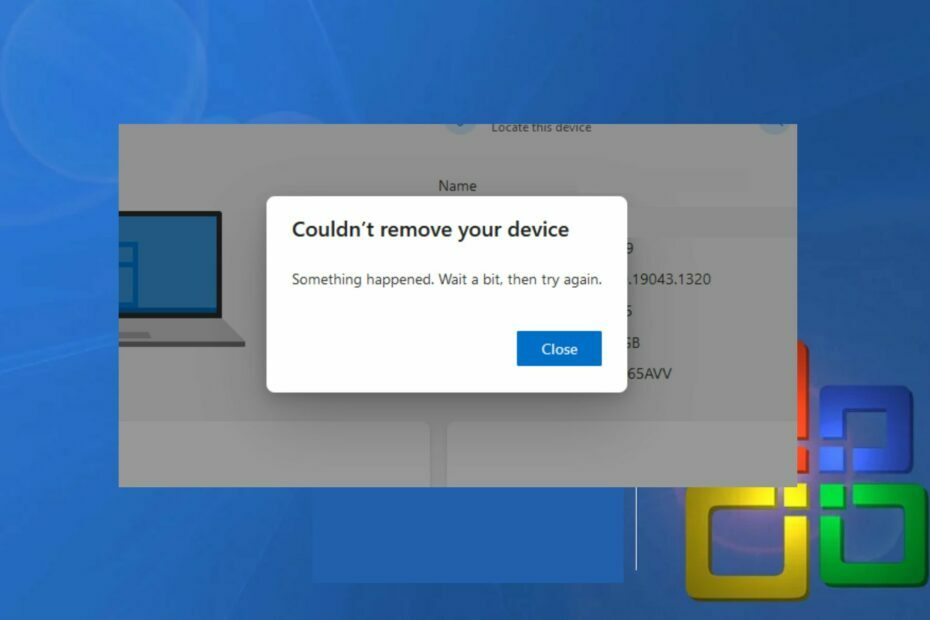
Akun Microsoft memungkinkan Anda masuk ke perangkat lunak Microsoft seperti Windows, Office, OneDrive, Skype, Xbox, dan lainnya. Namun, menghapus perangkat dari akun Microsoft terkadang rumit. Oleh karena itu, artikel ini akan memandu pengguna yang tidak dapat menghapus perangkat dari akun Microsoft.
Mengapa saya tidak dapat menghapus perangkat dari akun Microsoft saya?
Berikut adalah berbagai alasan mengapa pengguna tidak dapat menghapus perangkat mereka dari akun Microsoft:
- Perangkat dibagikan dengan banyak pengguna – perangkat yang digunakan bersama oleh banyak pengguna atau diatur dengan banyak akun Microsoft akan sulit dihapus dari satu akun Microsoft tertentu.
- Windows yang ketinggalan jaman – Dengan dirilisnya sistem operasi Windows 11, pengguna yang mengatur akun Microsoft mereka dengan PC Windows 10 mungkin tidak mengizinkan perangkat untuk menghapus akun mereka. Anda mungkin memerlukan reset pabrik pada perangkat untuk menghapusnya dari akun.
- Perangkat yang hilang atau dicuri – Perangkat yang hilang atau dicuri mungkin ditandai seperti itu di akun Microsoft Anda, sehingga mencegah Anda menghapusnya hingga masalah yang dilaporkan teratasi.
Alasan Anda tidak dapat menghapus akun Microsoft dari perangkat Anda berbeda-beda pada PC yang berbeda. Apa pun yang terjadi, kami akan memandu Anda tentang cara menghapus perangkat Anda dari Microsoft.
Apa yang harus saya lakukan jika saya tidak dapat menghapus perangkat dari akun Microsoft saya?
Sebelum melanjutkan ke langkah lanjutan, cobalah pemeriksaan awal berikut ini:
- Periksa koneksi jaringan Anda di PC Anda.
- Nyalakan kembali PC Anda dalam Mode Aman.
Jika metode awal ini tidak menyelesaikan masalah, mari gunakan solusi di bawah ini.
1. Hapus akun Microsoft dengan Credential Manager
- Klik kiri Awal tombol, ketik manajer credential, dan klik untuk membukanya.
- Pilih Kredensial Windows, navigasikan ke Kredensial Generik bagian, dan klik di atasnya.
- Pilih Akun Microsoft tautan.
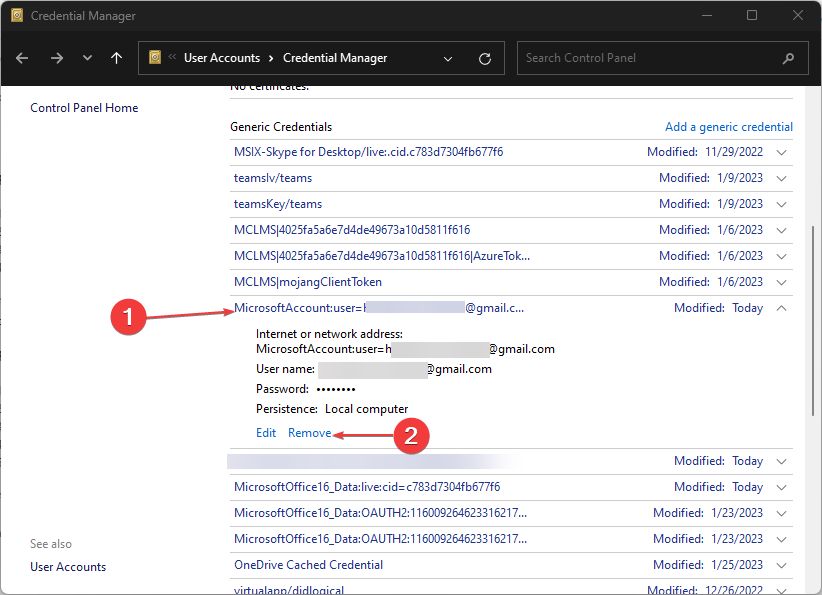
- Klik Menghapus untuk menghapus akun dari perangkat.
Manajer Kredensial menyimpan semua Informasi login akun di perangkat dan membuatnya mudah untuk dikelola. Anda juga dapat membaca tentang cara memperbaiki Manajer Kredensial tidak berfungsi di PC Anda.
2. Gunakan peramban
- Buka browser web Anda, navigasikan ke web Akun Microsoft, dan masuk ke akun Anda.
- Klik pada Perangkat tab di pojok kanan atas.
- Temukan perangkat yang ingin Anda hapus dari daftar dan pilih Hapus perangkat pilihan.

- Dari halaman peringatan pop-up, periksa Saya siap menghapus perangkat ini kotak dan klik Menghapus.

- Halaman konfirmasi baru akan menampilkan detail tentang perangkat yang Anda hapus, lalu klik Kembali ke Perangkat.
Anda dapat menggunakan browser web untuk mengakses akun Microsoft Anda dan mengelola perangkat di dalamnya.
- Perbaiki: WD My Cloud Tidak Ditampilkan di Jaringan di Windows 11
- OneSettingsClient.dll Rusak: Cara Memperbaiki atau Mengunduhnya Lagi
- Perbaiki: Klik Kanan Cetak Hilang di File Explorer Windows 11
- Perbaiki: Pengaturan Touchpad Hilang di Windows 11
3. Ubah ke akun Lokal untuk menghapus akun Microsoft di perangkat Anda
- tekan jendela + SAYA kunci untuk membuka Pengaturan Windows aplikasi.
- Pilih Akun dari menu. Klik Informasi Anda, lalu masuk dengan akun lokal.
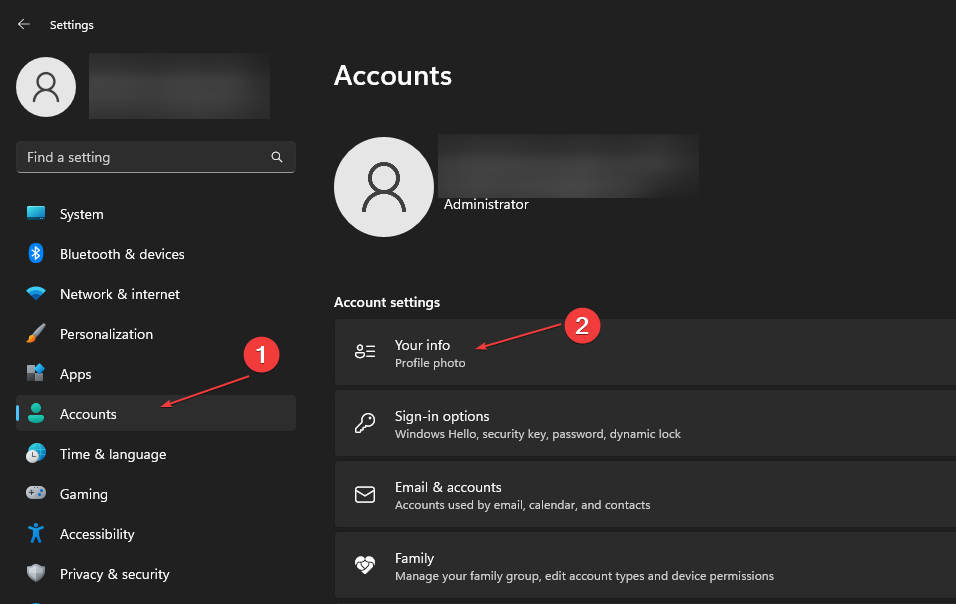
- Sebuah halaman akan meminta Anda untuk mengonfirmasi bahwa Anda ingin beralih ke akun lokal dan klik Berikutnya.
- Ketikkan kata sandi akun Microsoft Anda dan klik OKE tombol.
- Ketik nama pengguna, kata sandi, dan petunjuk kata sandi untuk akun lokal, lalu klik Berikutnya.
- Di halaman berikutnya, klik Keluar Dan Menyelesaikan untuk keluar dari akun Microsoft Anda.
- Kembali ke Pengaturan, pilih Akun pilihan, dan klik Email dan akun.
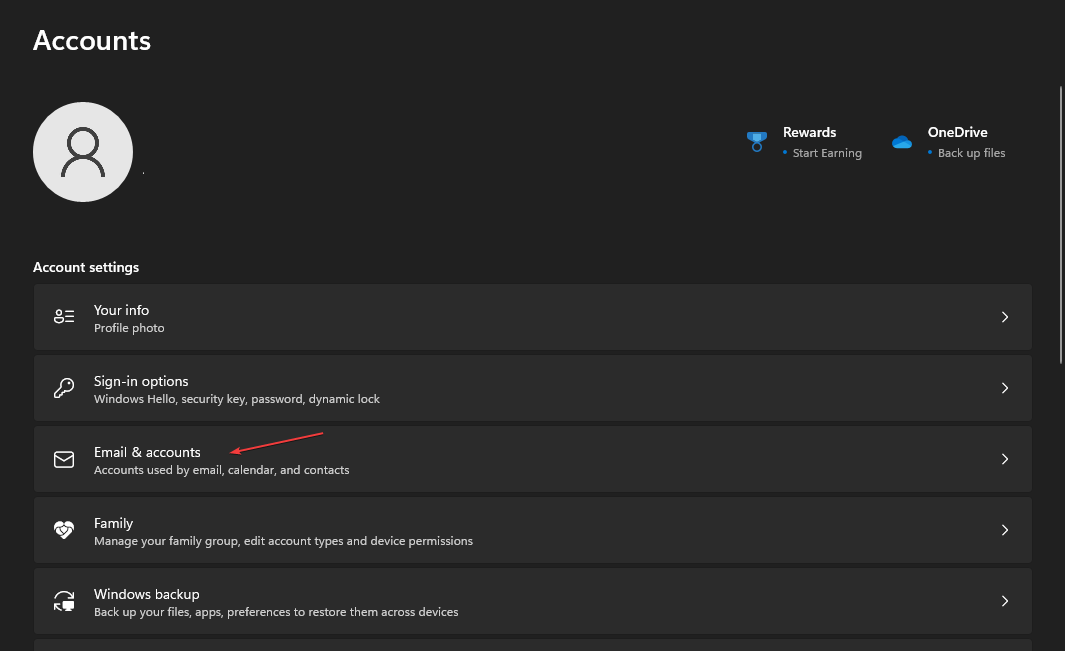
- Pilih panah tarik-turun di sebelahnya akun Microsoft dan pilih Menghapus.
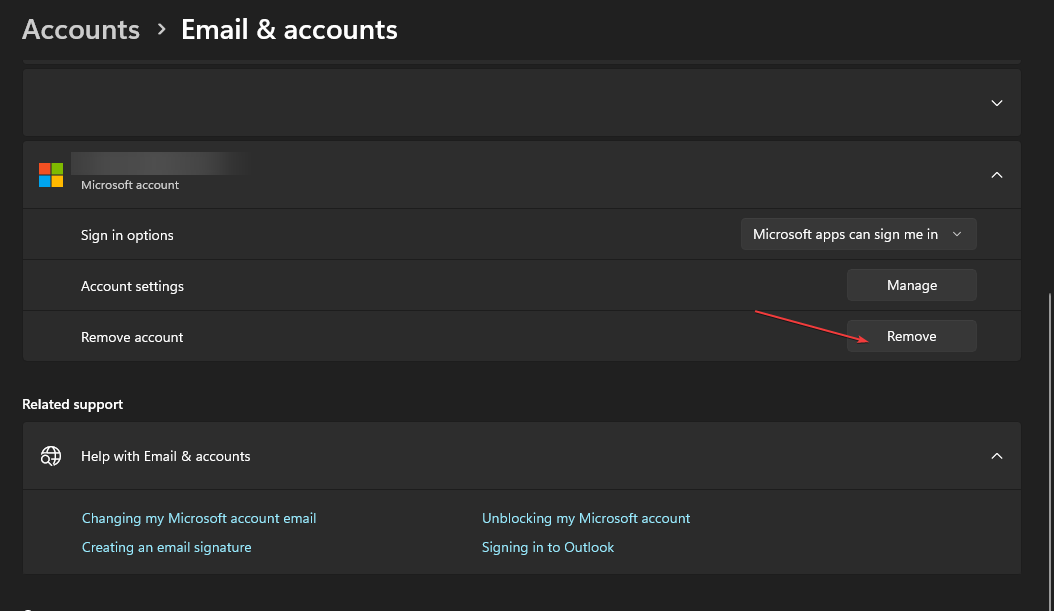
- Konfirmasikan pilihan Anda dengan mengklik Ya dari menu pop-up.
Beralih ke akun lokal di perangkat Anda akan memungkinkan perangkat Anda menggunakan akun lokal dan menghapus akun Microsoft di PC Anda. Temukan cara mudah membuat akun lokal di PC Anda.
4. Hapus akun Microsoft dari Access kantor atau sekolah
- tekan jendela + SAYA kunci untuk membuka Windows Pengaturan aplikasi.
- Pilih Akun pilihan dan klik Akses pekerjaan atau sekolah.
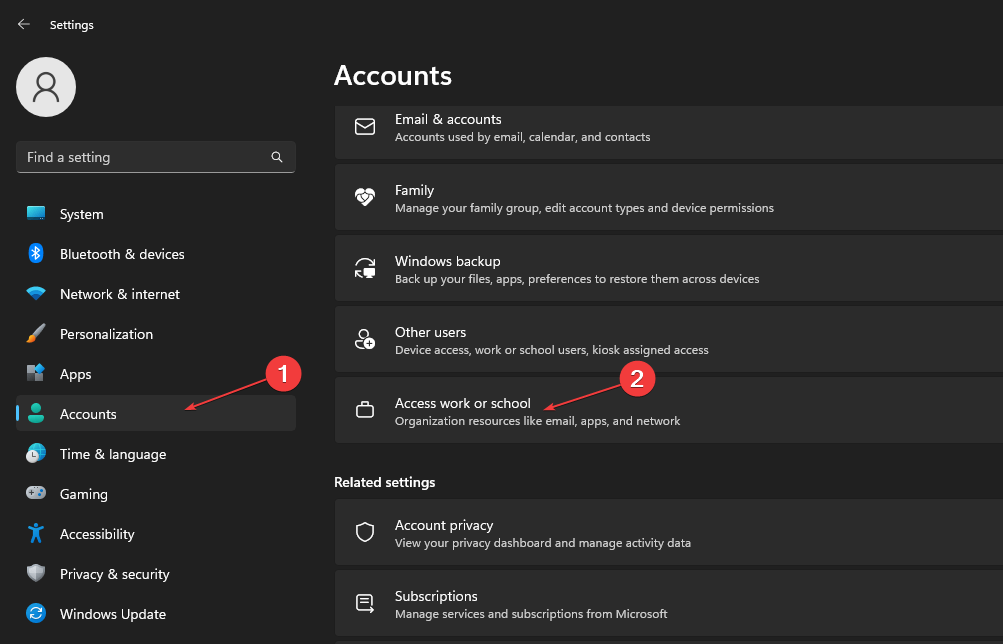
- Klik panah tarik-turun di sebelah Akun Microsoft tertaut ke kantor atau sekolah di perangkat Anda dan pilih Memutuskan.
- Klik Ya dari halaman konfirmasi pop-up untuk menghapus akun dari perangkat Anda.
Anda dapat membaca panduan kami di menghapus akun kantor atau sekolah Anda dari Windows di PC Anda. Alternatifnya, Anda bisa membaca cara memperbaiki akun Microsoft Anda untuk memverifikasi akun Anda. Selain itu, Anda juga bisa mengetahuinya cara untuk memperbaiki akun Microsoft tidak ada kesalahan pada Windows 11.
Tapi yang paling penting dari semuanya adalah menghapus akun yang digunakan oleh aplikasi lain jika Anda terus-menerus menerima pemberitahuan untuknya.
Kesimpulannya, panduan ini akan membantu jika Anda tidak dapat menghapus perangkat dari akun Microsoft Anda. Jika Anda memiliki pertanyaan atau saran tentang panduan ini, silakan sampaikan di bagian komentar.
![Saya tidak dapat masuk dengan akun Microsoft saya ke Windows 10 [DIPERBAIKI]](/f/04d5e14fcfa128ea072350d93a8a0183.jpg?width=300&height=460)

